Si vous ne souhaitez pas télécharger à nouveau ou réinstaller vos applications lors de la mise à niveau vers un nouveau téléphone Android, vous pouvez transférer des applications d'Android vers Android avec 5 méthodes efficaces, répondant à diverses préférences et modèles de téléphone et vous faisant gagner du temps en toute simplicité. Ce ne sera pas une tâche ardue de déplacer diverses applications vers un nouvel appareil Android.
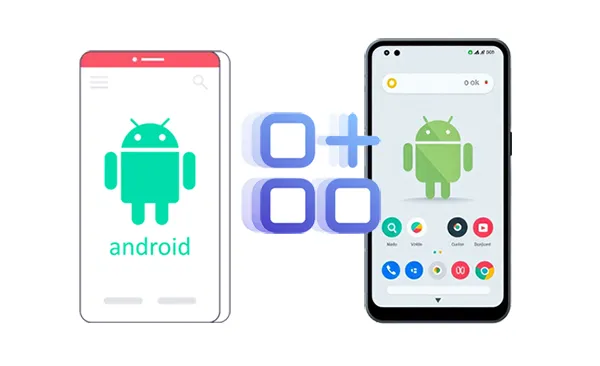
- Partie 1 : Comment transférer des applications d'Android vers Android via iReaShare Phone Transfer
- Partie 2 : Comment transférer des applications d'Android vers Android sans fil via Google Backup
- Partie 3 : Comment copier des applications d'Android vers Android via AirDroid Personal
- Partie 4 : Comment déplacer des applications d'Android vers Android via Smart Switch (Samsung uniquement)
- Partie 5 : Comment envoyer des applications Android à un autre téléphone Android via SHAREit
- Partie 6 : FAQ sur le transfert d'applications d'Android vers Android
Partie 1 : Comment transférer des applications d'Android vers Android via iReaShare Phone Transfer
L'un des moyens les plus efficaces de transférer des applications d'un appareil Android à un autre consiste à utiliser iReaShare Phone Transfer . Avec lui, vous pouvez copier toutes vos applications installées d'un appareil Android à un autre. Vous n'avez pas besoin d'installer d'applications sur votre téléphone cible. De plus, il peut vous aider à transférer vos contacts , messages, photos, documents et bien plus encore en une seule fois.
Principales fonctionnalités de ce logiciel de transfert de données :
* Copiez en toute transparence des applications d'Android vers Android.
* Vous permet de transférer des données entre appareils Android via USB ou Wi-Fi.
* Transférez des photos , des vidéos, de la musique et d'autres données sans effort.
* Compatible avec différents appareils Android, tels que Samsung Galaxy S25/S24/S23/S22/S20/S20/S10, Vivo iQ00 13/12/Z8/Z7/Z6, OnePlus 13/12/11/10/9, Xiaomi 15/14/13/12/11, Honor, Alcatel, Tecno, realme, Motorola, etc.
* La migration des données entre les appareils iOS et Android est disponible.
Téléchargez le transfert téléphonique iReaShare.
Télécharger pour Win Télécharger pour Mac
Voici comment transférer des applications d'un téléphone Android à un autre :
Étape 1 : Connectez les deux appareils Android à votre ordinateur via USB ou connectez-vous au même réseau Wi-Fi si vous souhaitez un transfert Wi-Fi.
Étape 2 : Installez et lancez iReaShare Phone Transfer sur l'ordinateur, et il détectera rapidement vos téléphones Android. Activez ensuite le débogage USB sur les deux téléphones. La connexion sera établie.

Étape 3 : Vérifiez si votre téléphone Android cible est l'appareil « Destination », ou cliquez sur « Retourner » pour modifier la position. Sélectionnez ensuite l'option « Applications » sur le panneau du milieu, puis cliquez sur « Démarrer la copie » pour transférer immédiatement vos applications.

Regardez le guide vidéo pour transférer vos applications sans effort :
Partie 2 : Comment transférer des applications d'Android vers Android sans fil via Google Backup
La fonction de sauvegarde et de restauration intégrée de Google offre un moyen pratique et sans fil de transférer les données des applications et parfois même les applications elles-mêmes lors de la configuration initiale d'un nouvel appareil Android. Ainsi, vous pouvez synchroniser vos applications d'Android vers Android avec votre compte Google.
Voici les étapes :
Étape 1 : Assurez-vous d'avoir sauvegardé vos applications sur votre compte Google sur votre ancien appareil Android. Sinon, accédez à Paramètres et cliquez sur « Système et mise à jour » > « Sauvegarder et réinitialiser » > « Compte Google » pour vous connecter avec votre compte Google.
Étape 2 : Acceptez les termes et conditions et cochez « Autres données de l'appareil », qui contient « Applications et données d'applications ». Ensuite, cliquez sur « Confirmer » > « Gérer la sauvegarde » > « Sauvegarder maintenant ».

Étape 3 : Allumez votre nouveau téléphone Android et lancez le processus de configuration initiale. Lorsque vous y êtes invité, connectez-vous avec le même compte Google que celui utilisé sur votre ancien téléphone Android.
Étape 4 : Lors de la configuration, vous verrez probablement une option permettant de « Restaurer à partir d'une sauvegarde » ou une formulation similaire. Sélectionnez cette option. Choisissez ensuite la sauvegarde de votre ancien téléphone Android.
Étape 5 : Vous aurez généralement la possibilité de sélectionner les types de données que vous souhaitez restaurer, y compris « Applications ». Assurez-vous que " Applications " est sélectionné. Enfin, appuyez sur " Restaurer " ou " Continuer " pour commencer le processus. Vos applications seront transférées sur votre nouveau téléphone Android.

Partie 3 : Comment copier des applications d'Android vers Android via AirDroid Personal
AirDroid Personal est une application polyvalente qui vous permet de gérer votre appareil Android depuis un ordinateur ou un autre appareil Android sans fil. Il peut également être utilisé pour transférer des fichiers , y compris des APK d'applications. Cependant, vous devez réinstaller les applications sur le récepteur.
Voici comment envoyer des applications d'Android vers Android via AirDroid Personal :
Étape 1 : Téléchargez et installez la version AirDroid Personal sur les deux appareils Android, puis créez un compte ou connectez-vous.
Étape 2 : Assurez-vous que les deux appareils sont connectés au même réseau Wi-Fi et qu'ils sont connectés au même compte AirDroid.
Étape 3 : Sélectionnez l'onglet « Transférer » sur votre ancien appareil et sélectionnez votre nouvel appareil Android.
Étape 4 : Cliquez sur l'icône « Paperclip » et choisissez « Applications » pour sélectionner les applications que vous souhaitez déplacer vers le nouvel appareil. Cliquez ensuite sur « Envoyer » pour lancer le transfert. Après un certain temps, vous recevrez les applications sur votre nouvel appareil Android.
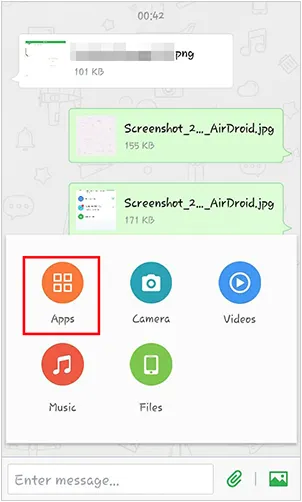
Partie 4 : Comment déplacer des applications d'Android vers Android via Smart Switch (Samsung uniquement)
Si votre récepteur est un appareil Samsung Galaxy, vous pouvez utiliser Smart Switch pour déplacer des applications de l'ancien téléphone Android vers votre téléphone Galaxy. Les méthodes de transfert USB et sans fil sont prises en charge.
Voici comment transférer des applications d'Android vers Android sans fil :
Étape 1 : Installez Samsung Smart Switch sur les deux appareils Android. Il est généralement préinstallé sur les appareils Samsung les plus récents.
Étape 2 : Ouvrez l'application Smart Switch sur les deux appareils. Sur votre ancien téléphone, appuyez sur « Envoyer des données », et sur votre nouveau téléphone, appuyez sur « Recevoir des données ».
Étape 3 : Sélectionnez « Galaxy/Android » > « Sans fil » pour connecter les deux appareils mobiles. Une fois connecté, sélectionnez l'option « Applications » sur le nouveau téléphone, puis cliquez sur « Transférer » pour commencer à envoyer les applications.

Partie 5 : Comment envoyer des applications Android à un autre téléphone Android via SHAREit
Vous pouvez également utiliser SHAREit pour envoyer des applications entre appareils Android. Cependant, certaines publicités apparaîtront lorsque vous utiliserez cette application. Si vous souhaitez supprimer les publicités, vous pouvez acheter la version premium.
Voici comment procéder :
Étape 1 : Téléchargez et installez SHAREit sur les deux appareils Android, puis ouvrez-le. Permet ensuite à cette application d'accéder à vos applications.
Étape 2 : Activez les fonctionnalités « Wi-Fi » et « Bluetooth » sur les deux téléphones. Cliquez ensuite sur « Envoyer » sur l'ancien appareil.
Étape 3 : Choisissez l'onglet « Applications » et sélectionnez les applications que vous souhaitez transférer. Ensuite, cliquez sur « Envoyer ».
Étape 4 : Sur votre nouveau téléphone, appuyez sur le bouton « Recevoir ». SHAREit commencera à rechercher les appareils à proximité. Votre nouveau téléphone devrait détecter votre ancien téléphone. Appuyez sur l'avatar ou le nom de votre ancien téléphone pour établir une connexion.
Étape 5 : Après la connexion, les fichiers APK sélectionnés seront transférés sur votre nouveau téléphone.
Étape 6 : Une fois le transfert terminé, accédez à la section « Fichiers » ou « Téléchargements » dans l'application SHAREit sur votre nouveau téléphone. Appuyez sur chaque fichier APK pour installer l'application correspondante.

Partie 6 : FAQ sur le transfert d'applications d'Android vers Android
Q1 : Dois-je réinstaller les applications manuellement après les avoir transférées ?
Si vous effectuez une restauration à partir d'une sauvegarde Google, la plupart des applications seront automatiquement réinstallées. Toutefois, pour les applications nécessitant des autorisations ou des paramètres supplémentaires, vous devrez peut-être les ajuster manuellement après le transfert.
Q2 : Les données de mon application (progression du jeu, paramètres, etc.) seront-elles également transférées ?
En général, ce ne sera pas le cas, sauf si l'application vous permet de sauvegarder les données de vos applications sur le cloud, comme Google Drive, Dropbox, etc. Vous pouvez sauvegarder vos applications et vos données d'application avec Titanium Backup, qui nécessite une racine sur votre appareil Android.
Q3 : Puis-je transférer des applications sans utiliser le Wi-Fi ?
Oui, vous pouvez utiliser iReaShare Phone Transfer ou Smart Switch pour connecter vos anciens et nouveaux téléphones et transférer des applications via USB. Avec ces outils, vous pouvez transférer des applications sans Wi-Fi.
Conclusion
Si vous souhaitez transférer des applications d'Android vers Android sans aucun problème, iReaShare Phone Transfer peut vous offrir une expérience transparente. Vous pouvez envoyer vos applications directement sans être dérangé par les publicités. Il est évident que vous pouvez copier vos applications sur un autre appareil Android avec les technologies avancées actuelles.
Télécharger pour Win Télécharger pour Mac
Articles connexes
10 applications de transfert de fichiers Android fiables : transférez facilement des fichiers
Sauvegardez facilement votre téléphone Android sur un PC sans perte de données
Comment télécharger des applications sur un téléphone et une tablette Android : 6 solutions





























































